OBSで「音声モニタリング」を行う方法とよくあるトラブルシューティング【OBS初心者向け使い方講座】
無料のライブ配信ソフト「OBS」ですが、音声に関してはトラブルや難しい点が非常に多く、問題の解決に手こずりがちです。
今回紹介する「OBSでの音声モニタリング」は、配信や録画をする際に自分の音声や他の音声ソースがどのように聞こえるのかをリアルタイムで確認するための機能です。
これにより、音量のバランス調整やノイズの有無などを確認できます。
以下に、初心者向けにこの機能の使い方と注意点を説明します。
なお、本記事で紹介している内容は、以下の動画でも確認することができますので良ければ参考にしてみてください。
<初心者向け!OBS Studioの音声モニタリング方法・注意点!【OBS初心者向け使い方動画】>
音声モニタリングの設定方法
OBSを開き、画面左上の「編集」メニューから「オーディオの詳細プロパティ」を選択します。
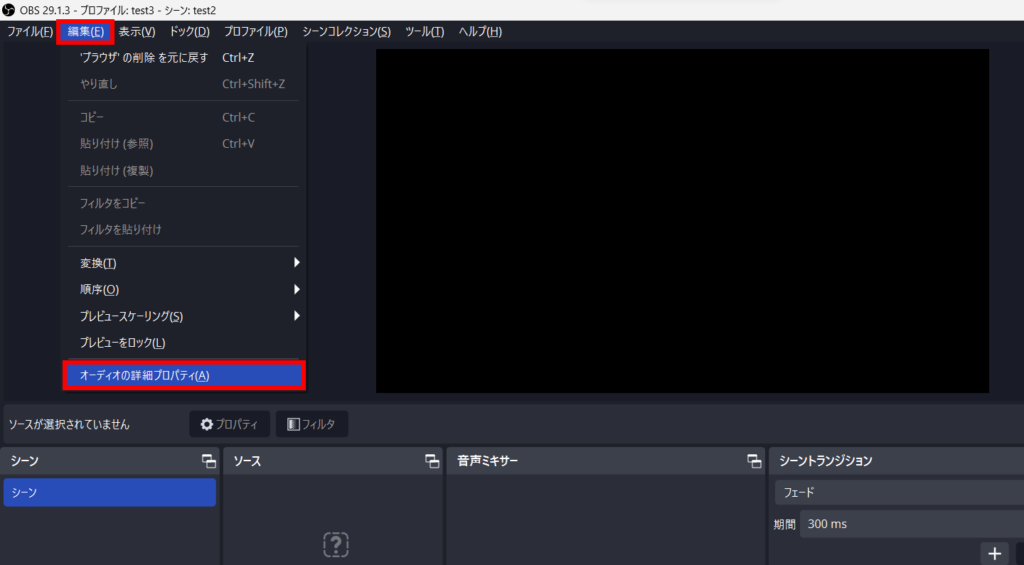
開かれたウィンドウ内で、モニタリングしたい音声ソースの音声モニタリングのドロップダウンリストから「モニターのみ」または「モニターと出力」を選択します。
- 「モニターのみ」: 自分だけが音声を聞くことができます。
- 「モニタリーと出力」: 配信や録画にも音声が含まれ、自分もリアルタイムで確認できます。
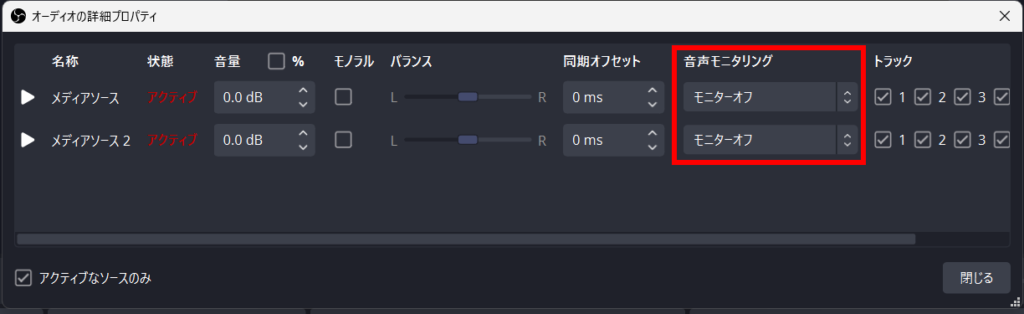
ありがちなトラブルと解決方法
①モニタリング音声が聞こえない
- 原因: OBSの音声設定が正しくない、またはヘッドフォンやスピーカーの設定に問題がある。
- 解決方法:「ファイル」メニュー > 「設定」 > 「音声」で「モニタリングデバイス」が正しく設定されているか確認します。また、PCの音声設定やヘッドフォンの接続をチェックします。
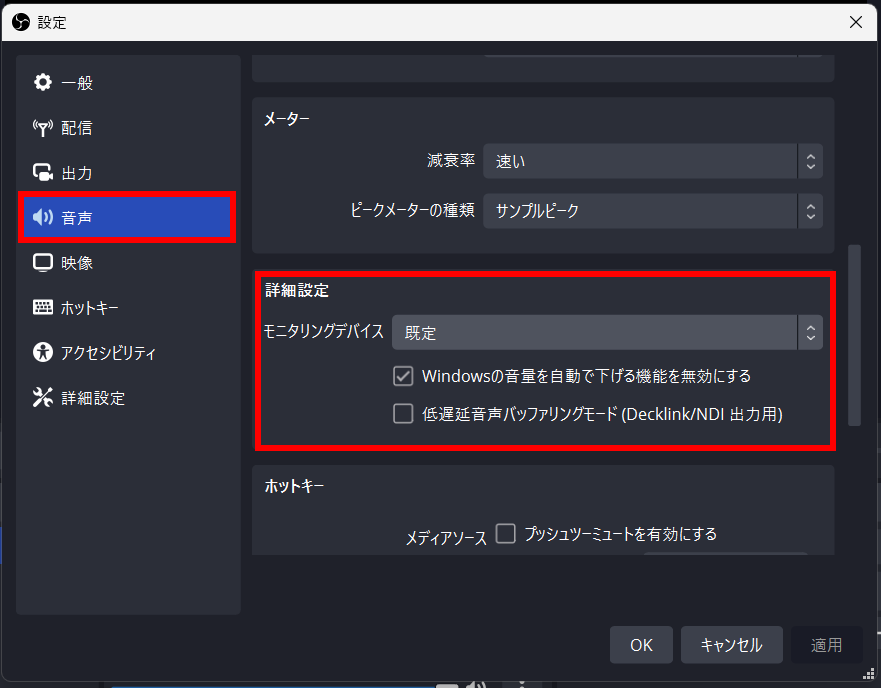
②モニタリング音声に遅延がある
- 原因:サウンドカードやドライバーの問題、またはOBSの設定によるもの。
- 解決方法:サウンドカードのドライバーを最新のものに更新するか、OBSの音声設定を見直してサンプルレートを設定します。
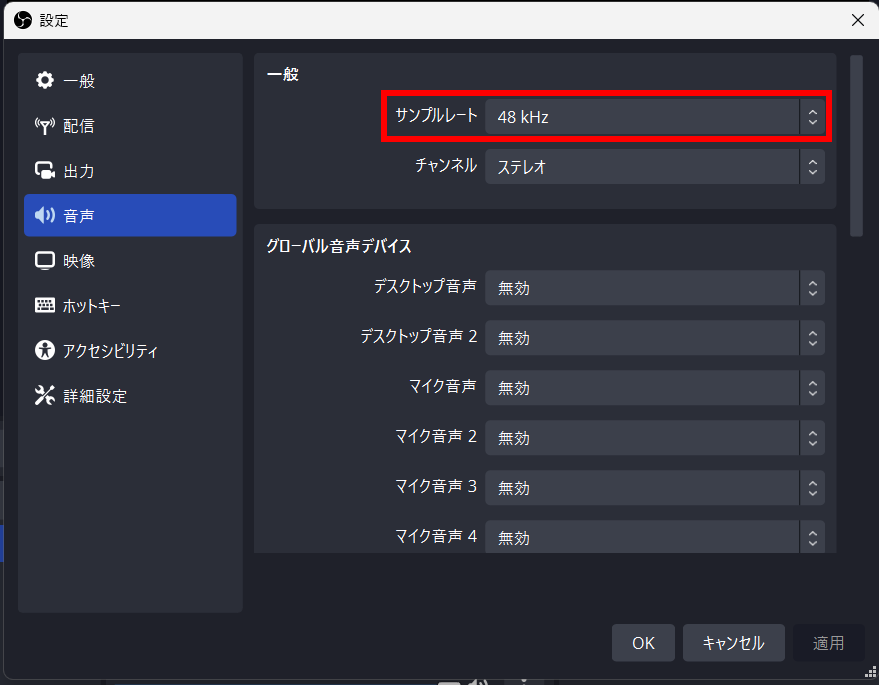
③エコー(反響)が発生する
- 原因:マイクがスピーカーからの音を拾ってしまう。
- 解決方法:ヘッドフォンを使用する、またはマイクとスピーカーの位置を調整して音が拾われにくくします。OBS内で同じ音声ソースを複数回キャプチャしている場合もエコーの原因となるため、不要な音声ソースを削除します。
音声モニタリングを使うことで、配信や録画の音質を向上させることができます。
ただし、上記のような問題が発生する場合もあるため、設定や使用方法を正しく理解し、適切な調整を行うことが重要です。
当サイトでは、他にもOBSの使い方についてさまざまな記事を投稿しています。
音声がループしている場合の対策などは、以下の記事で紹介しておりますので良ければ参考にしてみてください。
最後までお読みいただき、ありがとうございました。



